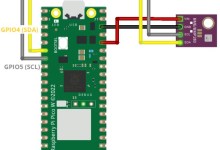Cara Memprogram Raspberry pico w menggunakan visual studio code

Dalam artikel ini, kita akan menunjukkan cara memprogram board Raspberry Pi Pico dengan MicroPython menggunakan VS Code Editor dan ekstensi MicroPico (sebelumnya dikenal sebagai Pico-W-Go). Jika Anda menyukai pemrograman menggunakan VS Code dan ingin menggunakannya untuk memprogram Raspberry Pi Pico menggunakan MicroPython, ikuti step-stepnya dibawah ini
Persyaratan: Memprogram Raspberry Pi Pico dengan VS Code menggunakan MicroPython
Sebelum memprogram Raspberry Pi Pico dengan VS Code menggunakan MicroPython, pastikan Anda telah memenuhi persyaratan berikut:
Langkah-langkah yang diperlukan:
- Menginstal Python: Anda perlu memiliki Python 3.9 atau yang lebih baru diinstal pada sistem Anda dan dalam PATH Anda. Anda juga perlu memiliki paket pyserial diinstal.
- Menginstal Firmware MicroPython: Anda perlu menginstal firmware MicroPython pada Raspberry Pi Pico Anda. Ikuti bagian sebelumnya untuk melakukannya.
- Menginstal VS Code: Anda perlu memiliki VS Code diinstal pada komputer Anda.
Menginstal Ekstensi MicroPico
Untuk memprogram Raspberry Pi Pico dengan VS Code menggunakan MicroPython, Anda perlu menginstal Ekstensi MicroPico. Berikut adalah langkah-langkahnya:
Langkah-langkah menginstal Ekstensi MicroPico:
- Buka VS Code: Buka aplikasi VS Code pada komputer Anda.
- Klik tab Ekstensi: Klik tab Ekstensi yang terletak di sidebar kiri.
- Cari Ekstensi MicroPico: Cari “MicroPico” atau “pico-w-go” di kolom pencarian.
- Instal Ekstensi MicroPico: Klik tombol “Instal” untuk menginstal Ekstensi MicroPico.

Mengkonfigurasi Folder Proyek MicroPython
Setelah menginstal Ekstensi MicroPico, Anda perlu mengkonfigurasi folder proyek MicroPython. Berikut adalah langkah-langkahnya:
Langkah-langkah mengkonfigurasi folder proyek MicroPython:
- Buat folder baru: Buat folder baru pada komputer Anda, misalnya dengan nama “Pi Pico Test”.
- Buka folder di VS Code: Buka VS Code dan klik menu File > Open Folder, lalu pilih folder yang baru saja Anda buat.
- Buka jendela perintah: Tekan tombol CTRL+Shift +P. Jendela kecil akan muncul untuk mencari perintah. Ketik “micropico” dan pilih opsi MicroPico: Configure project.

Setelah mengkonfigurasi folder proyek MicroPython, Anda akan mendapatkan pesan sukses di pojok kanan bawah jendela VS Code. Pesan ini menandakan bahwa konfigurasi proyek MicroPython telah berhasil dilakukan.

File-file Esensial yang Dibuat
Selain mendapatkan pesan sukses, Anda juga akan melihat beberapa file esensial yang dibuat oleh Ekstensi MicroPico di sidebar kiri VS Code. File-file ini diperlukan untuk memprogram Raspberry Pi Pico dengan VS Code menggunakan MicroPython.

Selain file-file esensial yang dibuat, Anda juga akan melihat beberapa perintah untuk berinteraksi dengan Raspberry Pi Pico Anda di bagian bawah jendela VS Code. Perintah-perintah ini memungkinkan Anda untuk mengupload kode MicroPython ke Raspberry Pi Pico, menjalankan kode, dan melakukan debugging.
Perintah yang Tersedia:
MicroPico: Upload: Perintah ini digunakan untuk mengupload kode MicroPython ke Raspberry Pi Pico.MicroPico: Run: Perintah ini digunakan untuk menjalankan kode MicroPython pada Raspberry Pi Pico.MicroPico: Debug: Perintah ini digunakan untuk melakukan debugging kode MicroPython pada Raspberry Pi Pico.
![]()
Menjalankan File MicroPython
Sekarang, Anda telah mengkonfigurasi proyek MicroPython dan memiliki file-file esensial yang dibuat, serta perintah untuk berinteraksi dengan Raspberry Pi Pico. Langkah selanjutnya adalah menjalankan file MicroPython.
from machine import Pin
from time import sleep
led = Pin('LED', Pin.OUT)
print('Blinking LED Example')
while True:
led.value(not led.value())
sleep(0.5)
Menjalankan Kode MicroPython dengan Icon Run
Setelah Anda memilih file blinking.py di VS Code, klik pada icon Run kecil (3) di bagian bawah jendela. Jika semuanya berjalan seperti yang diharapkan, LED on-board Raspberry Pi Pico seharusnya berkedip-kedip setiap 0,5 detik.
Dengan demikian, Anda telah berhasil menjalankan kode MicroPython pada Raspberry Pi Pico menggunakan VS Code dan Ekstensi MicroPico.

Membuka Terminal Window (REPL)
Selain LED on-board Raspberry Pi Pico yang berkedip-kedip, Anda juga akan melihat jendela Terminal baru (REPL) yang terbuka. Pada jendela ini, Anda akan melihat pesan ‘Blinking LED Example’ yang dicetak. Jika pesan ini tidak muncul, klik pada tombol Stop dan klik lagi pada tombol Run.

Menghentikan Eksekusi Program
Untuk menghentikan eksekusi program, klik pada tombol Stop di bagian bawah jendela. Dengan demikian, Anda dapat menghentikan program MicroPython yang sedang berjalan pada Raspberry Pi Pico.
Menjalankan Kode Secara Otomatis
Hanya menjalankan file menggunakan perintah Run tidak akan menyalinnya secara permanen ke filesystem board. Artinya, jika Anda mencabutnya dari komputer dan memberikan daya pada Pico, tidak akan terjadi apa-apa karena tidak memiliki file Python yang disimpan di filesystemnya.
Fungsi Run berguna untuk menguji kode, tetapi jika Anda ingin mengunggahnya secara permanen ke board Anda, Anda perlu membuat dan menyimpan file ke filesystem board. MicroPython akan menjalankan file yang disebut main.py secara otomatis saat boot. Lihat bagian berikutnya untuk informasi lebih lanjut.
Mengunggah File MicroPython
Di dalam folder proyek Anda, buat file lain yang disebut main.py dan salin kode yang sama ke dalamnya. Dengan demikian, Anda dapat mengunggah file MicroPython ke filesystem board Raspberry Pi Pico.

Mengunggah File MicroPython ke Pico
Selanjutnya, tekan CTRL+Shift+P, atau klik tombol All commands di bagian bawah jendela. Tulis MicroPico dan pilih opsi MicroPico: Upload current file to Pico. Dengan demikian, Anda dapat mengunggah file main.py ke filesystem board Raspberry Pi Pico.

Mengunggah File MicroPython ke Pico dan Menjalankannya
Setelah mengunggah file main.py ke filesystem board Raspberry Pi Pico, Anda harus mendapatkan pesan sukses setelah beberapa detik. Sekarang, Anda dapat mencabut board dari komputer dan memberikan daya menggunakan power bank, misalnya. Anda akan melihat bahwa board akan mulai berkedip LED segera setelah daya diterapkan (untuk ini terjadi, file harus disebut main.py dan harus diunggah ke board).